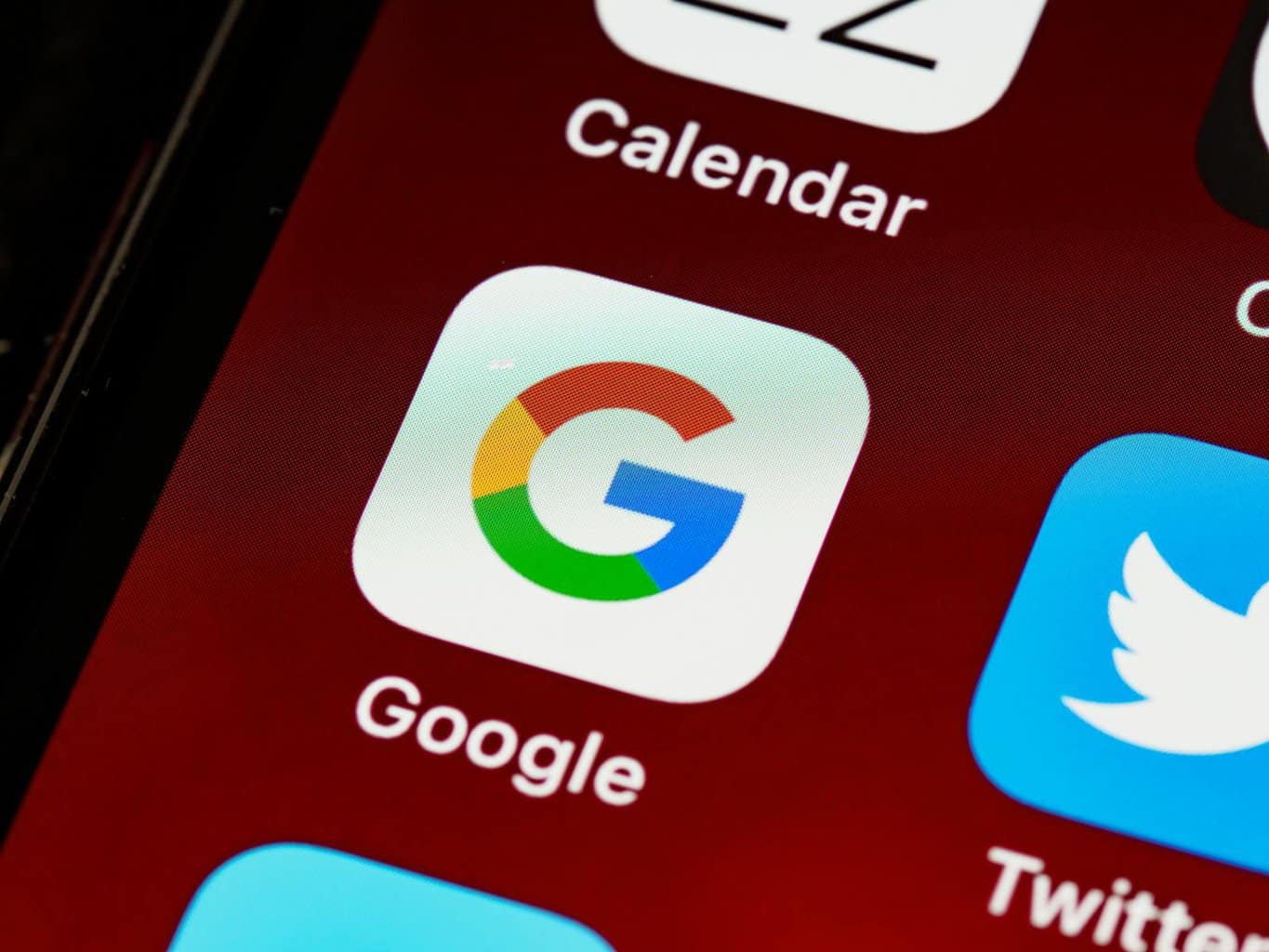Üniversite hayatı genellikle belgelerden oluşan bir ekosfer etrafında döner - ödevler, sunumlar, ders notları ve daha fazlası.
Google Docs, büyük ölçüde ortak çalışma özellikleri ve sürüm geçmişi yetenekleri nedeniyle çoğu öğrenci için bir tercih.
Çeşitli düzenleme ve revizyonlardan oluşan bu hazine, bir belgede yapılan güncellemelerin takip edilmesine yardımcı olarak değişikliklerin yararlı bir kaydının tutulmasına etkin bir şekilde katkıda bulunur. Ancak, Google Dokümanlar'daki bu sürüm geçmişini silmeniz gerektiğinde ne olur?
Google Dokümanlar'ın uçsuz bucaksız dijital ortamında, sürüm geçmişini silmek bazen göz korkutucu bir görev olabilir.
Bu blog, bu arazide size yol göstererek nihai rehberiniz olarak hizmet vermektedir.
Belge geçmişini ortadan kaldırma sürecini adım adım öğrenecek ve sürüm geçmişi özelliklerini verimli bir şekilde kullanarak işbirliğine dayalı içeriği yönetme ve gizliliğinizi koruma konusunda değerli bilgiler edineceksiniz.
Ayrıca, bu blog size Undetectable AI'nın Google Docs'taki belge iş akışınızı iyileştirmek için tasarlanmış en son üretkenlik artırıcı araçlarını tanıtıyor.
Bu blog, temel bilgileri anlamaktan uzman çözümleri sunmaya kadar, çeşitli cihazlarda Google Dokümanlar'da sürüm geçmişiyle etkili bir şekilde başa çıkmak için kapsamlı bir kaynak görevi görür.
Önemli Çıkarımlar
- Google Docs sürüm geçmişinin doğrudan silinmesine izin vermez, ancak belgenin yinelenen bir kopyasını oluşturmak, önceki düzenlemelerin olmadığı temiz bir sürüm sağlar; bu da gizliliği korumak veya dağınıklığı gidermek için yararlıdır.
- Sürüm Geçmişi, şeffaflık, geri alma seçenekleri ve belge bütünlüğü sunarak işbirliği için çok önemlidir; ancak dikkatli bir şekilde yönetilmezse hassas düzenlemeleri de açığa çıkarabilir.
- Undetectable AI'nın Human Auto Typer'ı, sürüm yönetimini kolaylaştırarak, değişiklikleri geri alarak ve ortak çalışılan belgelerdeki dağınıklığı azaltarak üretkenliği artırır.
- Hassas veya akademik çalışmalar için, akıllı sürüm kontrolünü Undetectable AI'nın Humanizer ve Paraphraser ile birleştirmek gizliliğin korunmasına yardımcı olur ve belgenizin doğal, okunabilir ve AI açısından güvenli kalmasını sağlar.
- Google Docs iş akışınızı optimize etmek, sürüm geçmişini tüm cihazlarda akıllıca yönetmek ve aynı zamanda belge görünürlüğünü ve yazarlık algısını kontrol etmek için Undetectable AI gibi gizlilik odaklı araçları kullanmak anlamına gelir.
Google Docs'ta Sürüm Geçmişini ve Önemini Anlama

Google Dokümanlar'da bir doküman oluşturduğunuzda veya düzenlediğinizde Sürüm Geçmişi adı verilen bir özellik etkinleştirilir.
Bu işlev, belgenin geçmiş sürümlerini görüntülemenize ve ilk oluşturulduğu andan itibaren yapılan tüm değişiklikleri izlemenize olanak tanır.
Her düzenleme bir zaman damgası ve değişikliği yapan kullanıcıyla birlikte günlüğe kaydedilir, böylece belgede yapılan değişikliklerin tam bir geçmişi oluşturulur.


Yapay Zekanın Mesajlarınızı Algılaması Konusunda Bir Daha Asla Endişelenmeyin. Undetectable AI Sana yardım edebilirim:
- Yapay zeka destekli yazınızın görünmesini sağlayın İnsan gibi.
- Bypass tek bir tıklama ile tüm büyük AI algılama araçları.
- Kullanım YAPAY ZEKA güvenli bir şekilde ve güvenle okulda ve işte.
Sürüm Geçmişi, işbirliğine dayalı ortamlarda çok önemli bir rol oynar ve katkıda bulunanların içeriğin gelişimini anlamalarına yardımcı olur.
Bu özellik yalnızca değişiklikleri izlemek için gerekli değildir, aynı zamanda belgenin önceki bir sürüme geri yüklenmesi gerektiğinde bir yedekleme görevi de görebilir.
Google Docs'u Çözmek: Sürüm Geçmişinin Arkasındaki Bilim
Google Docs Sürüm Geçmişi'nin arkasındaki bilim, Google'ın benzersiz gerçek zamanlı işbirliği ve sürüm kontrolü özellikleri sunan öncü bulut tabanlı teknolojisinde yatmaktadır.
Bu özellik, kullanıcılara içerik düzenlemelerinden format ayarlamalarına kadar belgelerinde yapılan her değişikliğin bir denetim izini sunar ve her biri bir zaman damgası ve ortak çalışanın adıyla işaretlenir.
Google Docs'u çevrimiçi düzenleme platformları arasında ön sıralara taşıyan, ekip çalışmasının verimliliğini artıran ve şeffaf iş akışlarını teşvik eden bu titiz takip sistemidir.
İster karmaşık proje belgelerini ister paylaşılan basit bir alışveriş listesini yönetiyor olun, Google Docs'un Sürüm Geçmişi bilimini anlamak belge yönetimi becerilerinizi büyük ölçüde geliştirebilir.
Google Docs ve İşbirliği: Sürüm Geçmişinin Temel Rolü
Google Dokümanlar'ın Sürüm Geçmişi, dijital çalışma ortamında etkili işbirliğini teşvik etmek için temel öneme sahiptir ve aşağıdakilere önemli ölçüde katkıda bulunur etki̇n proje yöneti̇mi̇.
Bu özel işlev, ekiplerin başlangıçtan sonuçlandırmaya kadar bireysel katkıları, belirli düzenlemeleri ve değişiklikleri izlemelerini ve takip etmelerini sağlar.
Revizyonlara ilişkin bu tür bir tarihsel kayıt, işbirliğine dayalı iş akışı boyunca şeffaflığın korunmasına, farklı bakış açılarına uyum sağlanmasına ve ortak belge oluşturma sırasında çatışma çözümünün kolaylaştırılmasına yardımcı olur.
Bu nedenle Google Docs, işbirliğine dayalı çevrimiçi belge düzenleme ve yönetiminde devrim yaratarak Sürüm Geçmişi'ni ekip projeleri ve ortak girişimler için vazgeçilmez bir araç haline getirmiştir.
Düzenlemeleri Geri Yükleme Sanatı: Google Docs Sürüm Geçmişinin Avantajları
Düzenlemeleri geri yükleme sanatında uzmanlaşmak, Google Dokümanlar Sürüm Geçmişi özelliği sayesinde birçok avantaj sunar.
Bu faydalı araç, istenmeyen değişikliklere veya yanlışlıkla silme işlemlerine karşı bir kalkan görevi görerek içeriğin önceki herhangi bir duruma sorunsuz bir şekilde geri yüklenmesine yardımcı olur.
Belgeleriniz için söylenmemiş bir sigortayı güçlendirir ve önemli bilgileri kaybolmaktan kurtarmak için sınırsız geri alma sağlar.
Özellikle işbirliğine dayalı içerik oluşturmada faydalı olan bu sistem, her katılımcının girdilerini korur ve tercih edilen sürümlere her zaman ulaşılmasını kolaylaştırır.
Google Docs'ta özlü belge yönetimi ve içerik iyileştirmeye yönelik reaktif bir yaklaşım getirerek kalıcı veri kaybı riskini önemli ölçüde azaltır.
Buluttaki Yedeklemeler Üzerine Bir Çalışma: Google Docs Sürüm Geçmişinin Önemi
Bulut bilişim çağında, etkili bir yedekleme sistemine sahip olmak son derece önemlidir. Google Docs, 'Sürüm Geçmişi' özelliği ile her bir düzenleme için olağanüstü bir yedekleme mekanizması sağlar.
Bu otomatik yedekleme sistemi, bir kullanıcı belge içeriğini yanlışlıkla değiştirse veya silse bile, önceki bir sürümün geri yüklenmek üzere her zaman el altında olmasını sağlar.
Google Docs sürüm geçmişinin önemine değinerek, buluttaki yedeklemelerin yönetiminde oynadığı rolü inceliyoruz.
Google Dokümanlar yedekleme stratejileri kavramını, Google Dokümanlar'da silinen revizyonların nasıl geri getirileceğini ve verimli ve hatasız bulut yedeklemeleri için Sürüm Geçmişi özelliğini en üst düzeye çıkarmayı keşfediyoruz.
Adım Adım Eğitim: Belge Geçmişini Kaldırma
Google Docs'un özü, işbirliğini ve sorunsuz düzenlemeyi teşvik etme yeteneğinde yatmaktadır ve "Sürüm Geçmişi" özelliği bu işlevselliğin merkezinde yer almaktadır.
Bu özellik, bir belgenin yaşam döngüsü boyunca yapılan tüm değişiklikleri ve revizyonları görüntülemenize olanak tanıyarak fikirlerin gelişimini izlemenize ve anlamanıza yardımcı olur.
Ancak, belgenin dağınıklığını gidermek, hassas düzenlemeleri korumak veya başka herhangi bir nedenle bu geçmişi silmek isteyebileceğiniz durumlar olabilir.
Süreç basit değildir, ancak bu adım adım rehberin yardımıyla yolunuzu bulabileceksiniz.
Google Dokümanlar Sürüm Geçmişine Gitme: Önemli Adımlar
Google Dokümanlar'da Sürüm Geçmişi'nde gezinmek, verimli doküman yönetimi için önemli bir beceridir.
Kullanıcılar birkaç temel adımı izleyerek belgelerinde yapılan değişikliklerin tam bir geçmişine kolayca erişebilirler.
İster ortak bir proje üzerinde çalışıyor ister kişisel düzenlemelerinizi takip ediyor olun, Google Dokümanlar'daki değişiklikleri nasıl görüntüleyeceğinizi bilmek hayati önem taşır.
"Dosya" menüsüne gidin, "Sürüm Geçmişi "ni seçin ve küçük metin revizyonlarından önemli içerik düzenlemelerine kadar tüm düzenlemeleri izlemek için "Sürüm Geçmişini Gör "ü seçin.
Bu paha biçilmez araç, Google Docs deneyiminizi optimize etmenize, üretkenliği ve işbirliğine dayalı başarıyı artırmanıza yardımcı olur.
Yinelenen Kopya Oluşturma Sanatı: Belge Geçmişini Kaldırmanın Gerekliliği
Bir Google Docs belgesinin yinelenen kopyasını oluşturma belge geçmişinin kaldırılmasında hayati bir adımdır.
Teknik olarak "klonlama" olarak bilinen bu işlem, size orijinal belgenizin düzenleme geçmişinden yoksun, temiz bir sayfa sürümü sağlar.
Google Docs'un basit bir 'geçmişi sil' seçeneği sunmadığını anlamak önemlidir; bu nedenle belgeyi çoğaltmak ve klon kopya üzerinde çalışmak etkili bir stratejidir.
Bu sadece orijinal belgenizin revizyon geçmişini korumakla kalmaz, aynı zamanda orijinal çalışmaya dokunulmadığını bilerek içinizin rahat olmasını sağlar.
Yinelenen bir kopya oluşturma sanatı, özellikle gizlilik söz konusu olduğunda, işbirliğine dayalı içeriği yönetirken Google Docs'un kullanıcı gizliliğini artırır.
Google Dokümanlar Geçmişini Silmek için Adım Adım Kılavuz: Verimli Değişiklikler Yapma
Google Docs geçmişinin nasıl silineceğini öğrenmek, verimli işbirliği ve belge yönetimi için önemli bir beceridir.
Yinelenen bir kopya oluşturarak, onu yeniden adlandırarak ve ardından orijinal belgeyi atarak, sürüm geçmişini etkili bir şekilde kaldırabilir, gizlilik ve gelecekteki düzenlemeler için temiz bir sayfa sağlayabilirsiniz.
'Temiz sürüm oluşturma' olarak adlandırılan bu süreç, doğrudan olmasa da Google Dokümanlar geçmişini silmek için gerekli bir geçici çözüm sağlar.
Google Docs'ta sürüm geçmişini yönetme bilgisini edinmek, işbirliğini önemli ölçüde geliştirir, Google Docs becerilerinizi artırır ve özellikle ekip ortamlarında veya yüksek düzeyde işbirliğine dayalı projelerde kritik olan verimli belge yönetimine yardımcı olur.
Bakım İpuçları: Google Docs'ta Sürüm Geçmişi Olmadan Düzenlemeleri Koruma
Belgenin türü ne olursa olsun, ister iş ister kişisel kullanım için olsun, Google Dokümanlar'daki düzenlemelerinizi korumak, özellikle Sürüm Geçmişi kullanılamadığında çok önemlidir.
Google Docs değişiklikleri otomatik olarak kaydetse bile, düzenlemelerinizi rutin olarak manuel olarak kaydettiğinizden emin olun. Önemli belgelerinizin düzenli olarak harici bir sabit disk veya Google Drive ya da Dropbox gibi bir bulut hizmeti sağlayıcısı gibi ayrı bir konuma yedeklerini oluşturun.
İşbirliği yaparken izinleri akıllıca ayarlayın ve yalnızca güvendiğiniz kişilerin düzenleme yapmasına izin verin. Alternatif bir sürüm geçmişi görevi gören revizyonları görselleştirmek için Draftback gibi eklentilerden yararlanın.
Bu Google Dokümanlar güvenlik ipuçları sizi aniden silme, bilgisayar korsanlığı veya sistem arızaları gibi aksiliklerden kurtararak içinizin rahat olmasını sağlayabilir.
İşbirliğine Dayalı İçeriği Yönetme: Sürüm Geçmişini Silme Stratejileri

Günümüzün dijital çağında Google Docs, işbirliğine dayalı içerik yönetimi için oyunun kurallarını değiştiren bir araçtır.
Bununla birlikte, birden fazla ortak çalışanla birlikte belgenin bütünlüğünü koruma zorluğu ortaya çıkar. İşte bu noktada, her bir düzenlemeyi takip etmenize olanak tanıyan Sürüm Geçmişi özelliği kritik önem kazanıyor.
Burada şu soru ortaya çıkıyor: Peki ya bu geçmişi silmek isterseniz? Burada, sorunsuz bir işbirliği sağlarken Google Dokümanlar'da sürüm geçmişini yönetmek ve silmek için etkili stratejileri tartışıyoruz.
İşbirliğine Dayalı Projelerde Sürüm Geçmişinin Önemini Anlamak
Google Dokümanlar'daki Sürüm Geçmişi özelliği, özellikle işbirliğine dayalı projeler alanında önemli bir araçtır.
Farklı ekip üyelerinin tüm değişikliklerini ve katkılarını izleme ve kaydetme yeteneği, işbirliğine dayalı şeffaflık ve sorunsuz iletişim için gerekli hale gelir.
Önemi sadece değişiklik takibinin ötesine geçer, belge revizyonlarıyla ilgili anlaşmazlıkların çözümüne yardımcı olur ve her üyenin katkılarını açıkça belirterek ekip işbirliğini teşvik eder.
Google Docs gibi araçların uzaktan ekip çalışmasını dönüştürmesiyle, paylaşılan içeriğin bütünlüğünü yönetme ve korumada Sürüm Geçmişinin değerini anlamak, dijital olarak işbirliğine dayalı bir ortamda çok önemli hale geliyor.
Google Dokümanlar Sürüm Geçmişinin Silinmesinde Yönetici Ayrıcalıklarının Rolü
Google Dokümanlar'da sürüm geçmişini yönetmek ve silmek söz konusu olduğunda, yönetici ayrıcalıklarına sahip bir kişi çok önemli bir rol oynar.
Yalnızca belgede düzenleme ve ayarlama yapma yetkisine sahip olmakla kalmazlar, aynı zamanda silme yetkisi de dahil olmak üzere sürüm geçmişi üzerinde kontrol sahibi olurlar.
Örneğin, revizyon geçmişini stratejik olarak izlemek ve silmek için 'sürüm geçmişini gör' seçeneğini manipüle edebilirler, böylece belgenin bütünlüğünü korurlar.
Bu durum, Google Docs'ta etkin veri korumasını kolaylaştırırken işbirliğine dayalı içeriğin yönetilmesinde idari kontrolün önemini pekiştirmektedir.
Bu ayrıcalıkların nasıl kullanılacağının anlaşılması, hassas bilgilerin korunmasına yardımcı olur ve ekip işbirliğini geliştirir.
Grup Projelerinde Sürüm Geçmişini Yönetmek İçin Pratik İpuçları
Grup projelerinde sürüm geçmişini yönetmek, özellikle Google Docs'un karmaşık işlevleriyle birleştiğinde oldukça zorlayıcı olabilir.
Bu süreci kolaylaştırmak için ekip üyelerine belirli roller verilmesi, böylece sistematik olmayan düzenlemelerin en aza indirilmesi ve hangi değişikliklerin yapıldığının netleştirilmesi önerilir.
Net bir iletişim stratejisi, gereksiz tekrarların veya yanlışlıkla silme işlemlerinin önlenmesine önemli ölçüde yardımcı olabilir.
Ayrıca, önemli düzenlemeleri anlaşılabilir başlıklar altında etiketlemek için Google Docs'un "sürümleri adlandır" özelliğinden yararlanmak, değişikliklerin izlenmesini büyük ölçüde kolaylaştırabilir.
"Sürüm Geçmişi "ni düzenli olarak kontrol etmek ve en iyi sürümleri kaydetmek de ekip işbirliğinin koşuşturması sırasında belge bütünlüğünü korumak için çok önemli olabilir.
Verimli Ekip İşbirliği için Google Dokümanlar Sürüm Geçmişinden Yararlanma
Ayrılmaz bir özellik olarak Google Dokümanlar sürüm geçmişi, ekip işbirliği verimliliğini artırmak için hayati bir araç haline gelebilir.
Sürüm Geçmişi, ekip üyelerinin tüm düzenlemeleri sorunsuz bir şekilde izlemelerine olanak tanıyarak ortak bir anlayışı teşvik eder ve değişiklikleri yakalamak için harcanan zamanı azaltır.
Şeffaf bir çalışma ortamı geliştirir ve yapılan her değişiklik için sorumluluk verilmesine yardımcı olur.
Bu yinelemeli yaklaşım, iletişimsizliği önlemeye, belgenin mevcut durumu hakkında herkesin aynı fikirde olmasını sağlamaya ve orijinal fikirlerin bütünlüğünü korumaya yardımcı olabilir.
Bu nedenle, Google Docs sürüm geçmişinden yararlanmayı öğrenmek, dijital işyerlerinde etkili ekip çalışmasını teşvik etmenin anahtarıdır.

Google Dokümanlar Gizlilik İpuçları: Sürüm Geçmişini Silerek Düzenlemelerinizi Koruma
Gizlilik, dijital çağımızda önemli bir endişe kaynağıdır ve Google Docs, işbirliği ve kolaylık sunmasına rağmen bu konuya yabancı değildir.
Çevrimiçi çalışmayı kolaylaştırmak için Google Docs'tan yararlansak bile, düzenlemelerimizin bütünlüğünü ve gizliliğini korumak önemli hale geliyor.
Sürüm geçmişini silmek bu senaryonun bir parçası olabilir ve belge içeriği üzerinde takdir ve kontrolü korumaya yardımcı olan bir temizleme süreci sağlar.
Belge Gizliliğini Sağlama: Google Docs'ta Sürüm Geçmişini Silme
Google Dokümanlar gerçek zamanlı işbirliğini kolaylaştırır ancak Sürüm Geçmişi'nin şeffaflığı göz önüne alındığında kimin neyi gördüğünü yönetmek zor olabilir.
Belge gizliliğinin sağlanması, Google Dokümanlar'da Sürüm Geçmişi'nin silinmesini içerebilir. Her değişiklik saklandığı ve erişilebilir olduğu için hassas verilerle çalışırken bu gerekli bir adımdır.
Sürüm Geçmişini silmek, özel düzenlemelerinizi, revizyonlarınızı ve hassas verilerinizi güvence altına almak için güçlü paylaşım izinlerinin yanı sıra ek bir gizlilik katmanı görevi görebilir.
Bu sürecin anlaşılması gizliliğin korunmasına yardımcı olur, böylece işbirliğine dayalı bir ortamda belgenin bütünlüğü korunur.
Gizli Düzenleme: Google Dokümanlar Sürüm Geçmişini Silmek Gizliliğinizi Nasıl Korur?
Google Dokümanlar'ı kullanmak gerçek zamanlı işbirliği avantajı sunar, ancak zaman zaman, özellikle hassas bilgilerle çalışırken düzenlemelerinizin gizliliğini korumak çok önemlidir.
Google Dokümanlar'da Sürüm Geçmişinizi silmek, düzenlemelerinizin gizli kalmasını ve yetkisiz kişiler tarafından görülmemesini sağlar.
Sürüm Geçmişinizi dikkatli bir şekilde yönetmek sağduyulu olmayı teşvik eder ve istemeden yapılan açıklamalara karşı koruma sağlar.
Belgenin revizyon günlüğünü temizlemek, istenmeyen sürümlerin dağınıklığını azaltarak daha temiz bir çalışma alanının korunmasına yardımcı olur.
Bu nedenle, Google Dokümanlar'daki belge geçmişini ihtiyatlı bir şekilde kaldırmak, dijital gizliliğinizi korumanıza ve daha güvenli ve daha özel bir düzenleme ortamı sağlamanıza önemli ölçüde katkıda bulunabilir.
Google Dokümanlar Gizlilik Ayarlarında Gezinme: Sürüm Geçmişinin Rolü
Google Docs Gizlilik Ayarları, belge düzenlemelerinizin ve değişikliklerinizin gizliliğini korumada çok önemli bir rol oynar.
Sürüm geçmişiniz, ortak çalışanlar tarafından yapılan her değişikliği kaydeden bir denetim izi görevi görür. Ancak, bu düzenlemeleri kimlerin gördüğünü kontrol etmek gizlilik için çok önemlidir.
Google Docs gizlilik ayarlarında etkin bir şekilde gezinerek bu sürüm geçmişine kimlerin erişebileceğini yönetebilir ve böylece belgenizin güvenliğini sağlayabilirsiniz.
Bu ayarlar, önemli değişiklikler yapıldığında bildirim alacak şekilde de ayarlanabilir ve ekstra bir güvenlik katmanı eklenir.
Google Docs'taki bu gizlilik ayarlarının kapsamlı bir şekilde anlaşılması, içeriğinizin görünürlüğü ve sürüm geçmişi üzerinde daha fazla kontrol sağlayarak belgenizin korunmasını artırabilir.
Google Docs Güvenliğinde Uzmanlaşma: Sürüm Geçmişini Silmenin Önemi
Özellikle de hassas veya değerli bilgiler taşıyorlarsa, dijital belgelerin korunması son derece önemlidir.
Google Docs'ta sürüm geçmişini silmek güvenlik stratejinizin ayrılmaz bir parçası olabilir.
Geçmiş düzenlemeleri ve değişiklikleri ortadan kaldırarak, girilmiş ve daha sonra silinmiş olabilecek hassas bilgilerin kalıntılarını ortadan kaldırır ve böylece belgenizin gizliliğini artırırsınız.
Belgenizin geçmişi üzerindeki bu hakimiyet aynı zamanda size daha fazla kontrol sağlar, çünkü ortak çalışanlar tüm geçmiş sürümler yerine yalnızca son sürümü görüntüleyebilir.
Bu nedenle, sürüm geçmişinizin sansürlenmesi yoluyla Google Docs güvenliğinde uzmanlaşmak, dijital çalışma alanınızda hem bir kalkan hem de bir kılıçtır.
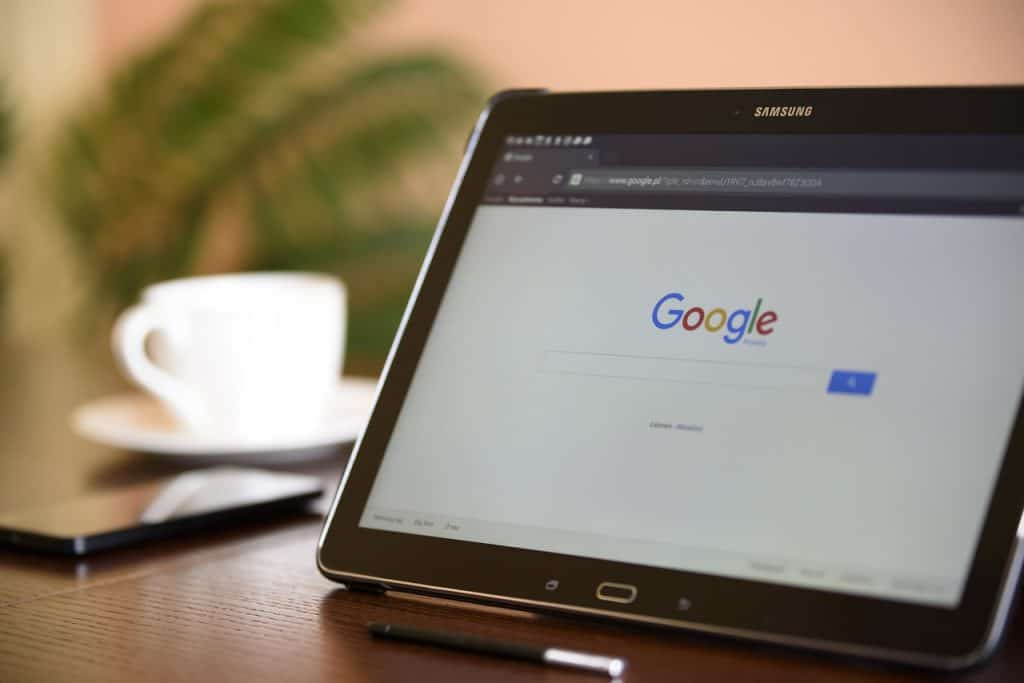
Google Docs Kullanımını Optimize Etme: Sürüm Geçmişiyle Başa Çıkma
Google Dokümanlar kullanımınızı optimize etmek, Sürüm Geçmişini anlamayı ve verimli bir şekilde kullanmayı içerir.
Google Docs, belgenizde yapılan tüm düzenlemelerin ve değişikliklerin kaydını "Sürüm Geçmişi "nde tutar.
Bu özellik, kullanıcıların gerektiğinde belgelerinin önceki sürümlerine geri dönmelerine olanak tanır. Ancak bu geçmişi yönetmek bazen çok zor görünebilir.
Bu bölümde, Sürüm Geçmişi ile etkili bir şekilde başa çıkma stratejilerini inceleyerek Google Dokümanlar kullanımınızı optimize etmenize yardımcı olacağız.
Google Dokümanlar Sürüm Geçmişinde Gezinme: Arayüzünün Kodunu Çözme
Google Docs sürüm geçmişinde gezinmek, karmaşık arayüzü nedeniyle başlangıçta zor görünebilir.
Ancak, daha derin bir anlayışla, tüm belge değişikliklerinin kapsamlı bir görünümünü sağlamak için tasarlandığını göreceksiniz.
'Dosya' ve ardından 'Sürüm geçmişi'ne tıklayarak, her biri editörün adı ve zaman damgası ile belirtilen tüm geçmiş sürümlerin ayrıntılı bir listesine erişebilirsiniz.
Ayrıca, metin değişikliklerini vurgulayarak revizyonları izlemeyi kolaylaştırır. Bu özellik, belgeleri önceki bir duruma geri döndürmeniz gerektiğinde de kullanışlıdır.
Gerçekten de Google Docs sürüm geçmişi arayüzünün şifresinin nasıl çözüleceğini anlamak, verimli belge yönetimi ve işbirliği için çok önemlidir.
Google Docs'ta Sürüm Kontrolünde Uzmanlaşma: Verimli Gezinme için Teknikler
Google Dokümanlar'da sürüm kontrolünde uzmanlaşmak daha verimli bir iş akışı sağlayabilir, işbirliğini basitleştirebilir ve iş kaybetme riskini azaltabilir.
Sürüm Geçmişi özelliğinin iyi kavranması, bir belgenin evrimi boyunca etkili bir gezinme sağlayarak ekibin ilerlemesi ve fikirlerdeki dalgalanmalar hakkında faydalı içgörüler elde edilmesine yardımcı olabilir.
İster daha önceki bir taslağı tekrar ziyaret etmek, ister ortak çalışanlar tarafından yapılan değişiklikleri izlemek veya bir sürümü geri yüklemek isteyin, Google Dokümanlar'ın sürüm kontrolünün nüanslarını anlamak son derece faydalı olabilir.
Güvenilir sürüm kontrol tekniklerinin uygulanması, istenmeyen üzerine yazmalar gibi olası tuzakların önlenmesine de yardımcı olabilir ve Google Dokümanlar'daki doküman yönetimi hedeflerinize giden etkili bir yol sağlar.
Google Docs Eğitimi: İş Akışınızı Optimize Etmek için Sürüm Geçmişini Kontrol Etme
Verimli iş akışı her ortamda çok önemlidir ve Google Docs bunu optimize etmeye yardımcı olacak araçlar sunar.
Sürüm Geçmişi özelliği, tüm düzenlemelerin iyi belgelenmiş, zaman damgalı bir günlüğünü tutan önemli bir işlevdir ve iş akışınızı yönetmek için uygun bir şekilde kullanılabilecek bir araçtır.
İster ortak bir proje üzerinde uzaktan işbirliği yapıyor ister bireysel olarak çalışıyor olun, Google Dokümanlar Sürüm Geçmişinizi nasıl kontrol edeceğinizi ve yöneteceğinizi bilmek sürecinizi kolaylaştırabilir.
Önceki sürümleri geri yüklemekten önemli değişiklikleri tespit etmeye ve veri bütünlüğünü sağlamaya kadar, iş akışınızı Google Dokümanlar sürüm geçmişiyle optimize etmek dokümantasyon sürecinizde üretkenliği, şeffaflığı ve doğruluğu artırır.
Google Dokümanlar Deneyiminizi İyileştirme: Sürüm Geçmişini Kullanmak İçin İpuçları
Her ikisi de Microsoft Word ve Google Docs sürüm geçmişi özelliği sayesinde Google Docs'un yetenekleri çok daha güçlüdür ve doğru kullanıldığında belge yönetimi deneyiminizi büyük ölçüde geliştirebilir.
Sürüm geçmişini etkili bir şekilde gözden geçirmeyi, geri yüklemeyi ve silmeyi öğrenerek revizyonlarınızı takip etme, önceki düzenlemelere geri dönme ve çalışma alanınızı temiz ve odaklanmış tutma becerisinin kilidini açarsınız.
Özellikle ekip işbirliklerinde, belgenizin gelişimini düzenli olarak gözden geçirmek çok önemlidir.
Sürüm geçmişinin derinliklerine dalmak, düzenlemelerin bağlamını anlamanıza, yanlış anlaşılmaları azaltmanıza ve daha iyi ekip çalışmasını teşvik etmenize olanak sağlayabilir.
Unutmayın, sürüm geçmişi yönetiminizde proaktif olmak, sonuçta Google Dokümanlar'da gözle görülür şekilde daha sorunsuz işlemlere yol açacaktır.
Tespit Edilemeyen Yapay Zeka İnsan Otomatik Yazıcısı Kullanmak Google Dokümanlar Sürüm Geçmişini Yönetmeye Nasıl Yardımcı Olur?
Google Docs sürüm geçmişini yönetmek, deneyimsiz kullanıcılar için genellikle karmaşık görünebilir.
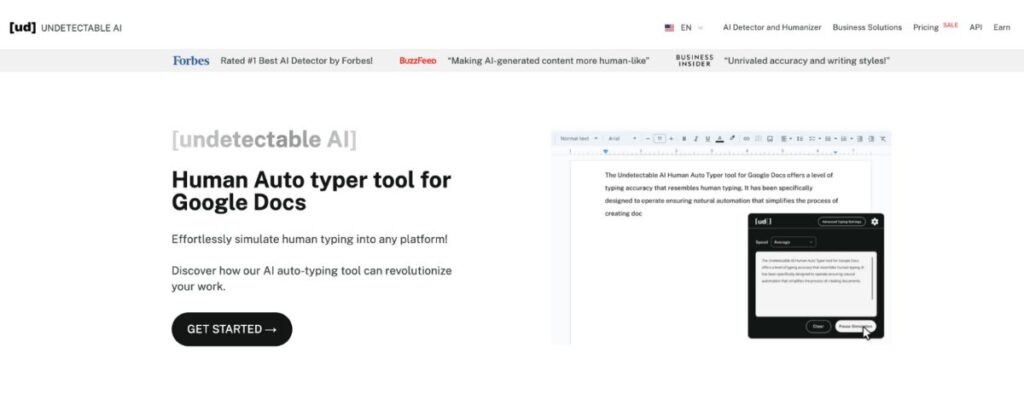
Bu görevi basitleştirmenin ve daha az zaman alıcı hale getirmenin etkili yollarından biri, Undetectable AI gibi akıllı teknolojileri benimsemektir İnsan Otomatik Yazıcısı.
Bu araç, sürüm geçmişinizi kolaylıkla yönetmenize, ayarlamalar yapmanıza, adımlarınızı geri izlemenize ve genel çalışma dinamiklerini geliştirmenize yardımcı olmak için tasarlanmıştır.
Google Docs Geçmiş Yönetiminde Yapay Zeka İnsan Otomatik Yazıcının Rolünü Anlamak
Google Docs'ta Yapay Zeka İnsan Otomatik Yazıcının Rolünü Anlamak Geçmiş Yönetimi, optimize edilmiş iş akışları ve verimli belge işleme için çok önemlidir.
AI Human Auto Typer, Google Docs ile senkronize olan ve kullanıcılara Sürüm Geçmişinde sorunsuz gezinme konusunda yardımcı olan teknolojik olarak gelişmiş bir yardımcı programdır.
Yapay zeka destekli bu araç, değişiklikleri akıllı bir şekilde algılayarak belirli sürüm verilerinin otomatik olarak aranmasına ve alınmasına olanak tanır.
AI Human Auto Typer, düzenlemelerin hızlı bir şekilde konumlandırılmasına ve geri yüklenmesine yardımcı olarak, büyük sürüm geçmişlerinin yönetilmesinde, el işçiliğinin azaltılmasında ve üretkenliğin artırılmasında etkili olduğunu kanıtlamaktadır.
İşlevlerini anlamak, özellikle kapsamlı revizyonlar içeren ortak belgelerde Google Dokümanlar Sürüm Geçmişi'nde gezinme sürecini önemli ölçüde basitleştirebilir.
Google Dokümanlar İş Akışını Optimize Etme: AI Auto Typer Sürüm Geçmişini Nasıl Etkiler?
Google Docs'ta AI Human Auto Typer uygulaması Sürüm Geçmişi yönetimini yeni seviyelere taşıyor.
Yazma işlemini otomatikleştirerek, sürüm geçmişini karıştırabilecek manuel düzenleme hatalarını azaltır ve Google Dokümanlar'daki iş akışını kolaylaştırır.
Teknoloji, düzenlemeleri takip etmede, değişiklikleri vurgulamada ve birden fazla revizyonda manevra yapmada jargonsuz kolaylık sağlar.
Ayrıca, AI Auto Typer'ın düzenleme modellerine hızlı uyum sağlama özelliği, gerçek zamanlı değişiklikleri kolaylaştırarak kapsamlı sürüm geçmişi ihtiyacını azaltır ve sonuç olarak Google Docs iş akışını optimize eder.
Google Docs Sürüm Geçmişiyle İlgili Yapay Zeka İnsan Otomatik Yazma İşlevlerini Keşfetme
AI Human Auto Typer, Google Docs Sürüm Geçmişini yönetme konusunda yeni bir kolaylık ve dinamizm seviyesinin kilidini açar.
Akıllı bir teknoloji olarak, yapılan düzenlemelerin izlenmesine ve yönetilmesine yardımcı olabilir, insan benzeri bir şekilde otomatik yazma yetenekleri sergileyebilir ve genel belge yönetimini geliştirebilir.
Buna ek olarak, aracın yapay zeka becerisi, Google Docs Sürüm Geçmişi ile uğraşırken karşılaşılan yaygın bir sorun olan kritik belge revizyonlarının yanlışlıkla silinmesine bağlı karmaşıklıkların azaltılmasına yardımcı olabilir.
Böylece kullanıcılar, belgelerinin tarihsel gelişimini etkili ve verimli bir şekilde ele almak ve anlamak için savaşçı bir araca sahip olurlar.
Google Docs Kullanıcı Deneyimini İyileştirme: Algılanamayan Yapay Zeka İnsan Otomatik Yazma Avantajı
Google Docs üzerinde çalışırken kullanıcı deneyimi çok önemlidir ve Undetectable AI Human Auto Typer bu deneyimi önemli ölçüde geliştirir.
Bu gelişmiş teknolojik araç, sürüm geçmişini verimli bir şekilde yönetmek, sorunsuz belge işbirliğine yardımcı olmak ve Google Docs iş akışınızı optimize etmek gibi çeşitli avantajlar sunar.
Yapay zeka destekli yardım ve insan gibi yazmanın benzersiz bir kombinasyonunu sunan otomatik yazıcı, iş yükünü azaltır, hataları önler ve düzenlemelerin hassasiyetini sağlar.
Sonuç, karmaşık belgelerde bile sürüm geçmişini yönetmenin ve gezinmenin kolaylaştırılmış bir süreç haline geldiği, kullanıcıların daha yüksek üretkenlik ve güvenle çalışmasını sağlayan daha sorunsuz, daha verimli bir Google Docs deneyimidir.
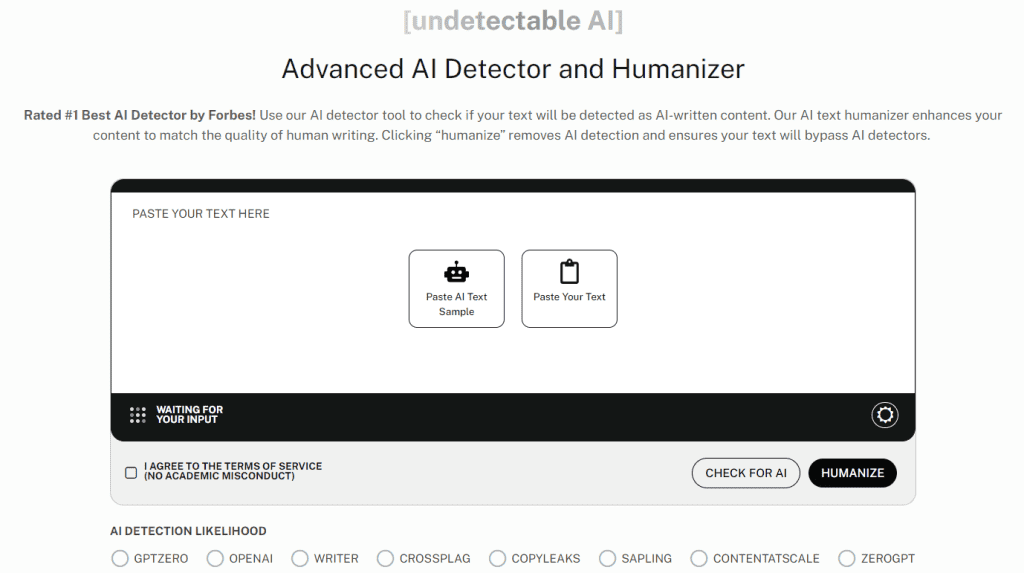
Google Dokümanlar: Farklı Cihazlarda Sürüm Geçmişini Yönetme ve Silme
Çeşitli cihazlarda kullanılabilen esnek bir platform olan Google Docs, ister masaüstünde, ister tablette veya cep telefonunda olsun, belgenizin sürüm geçmişini etkili bir şekilde yönetme ve silme olanağı sunar.
Süreç, kullandığınız cihaza bağlı olarak biraz değişiklik gösterebilir. Bu farklılıkları anlamak, sürüm geçmişinizi daha iyi idare etmenizi sağlayarak belge bütünlüğünü ve işbirliğine dayalı başarıyı garanti altına alabilir.
Masaüstü Kılavuzu: Google Dokümanlar'da Sürüm Geçmişini Silme
Google Dokümanlar dijital çalışma alanında işbirliğini kolaylaştırır ve dokümanınızın Sürüm Geçmişini masaüstü arayüzünde verimli bir şekilde yönetmek bunun önemli bir parçasıdır.
Sürüm Geçmişini silmek için Google Dokümanlar'ın masaüstünüzde sağladığı kullanıcı dostu menülerde gezinmeniz gerekir.
Belgenizi açarak başlayın, ekranın üst kısmındaki Dosya menüsüne gidin, ardından Sürüm Geçmişi'ne tıklayın.
Buradan, 'Sürüm Geçmişini Gör'ü seçin ve önceki tüm belge sürümlerini içeren bir kenar çubuğu ortaya çıkarın. Ancak, Google Docs varsayılan olarak tüm sürüm geçmişi verilerini tutar ve doğrudan silme seçeneği sunulmaz, ancak geçmiş olmadan yeni bir kopya oluşturmak geçici bir çözüm olabilir.
Masaüstünüzde Google Dokümanlar Sürüm Geçmişini yönetmek için bu yaklaşımda ustalaşmak kullanıcı deneyiminizi geliştirebilir, etkili işbirliğini teşvik edebilir ve belgelerinizin bütünlüğünü koruyabilir.
Google Dokümanlar'da Sürüm Geçmişini Koruma: Kapsamlı Bir Mobil Kullanıcı Kılavuzu
Google Docs, mobil kullanıcılara hareket halindeyken bile Sürüm Geçmişini etkili bir şekilde yönetme olanağı da dahil olmak üzere sağlam bir özellik paketi sunar.
İster iPhone ister Android cihaz kullanıyor olun, ortak çalışmanızdaki revizyonları ve değişiklikleri takip etmek zorunludur.
Önceki sürümleri nasıl görüntüleyeceğinizi, eski bir düzenlemeye nasıl geri döneceğinizi ve hatta mobil cihazınızdaki geçmişten belirli girişleri nasıl sileceğinizi anlayarak sorunsuz işbirliği ve içerik tutarlılığı sağlarsınız.
Mobil cihazınızın küçük boyutunun Google Dokümanlar Sürüm Geçmişi'ni yönetme becerilerinizi sınırlamasına izin vermeyin.
Sürecin doğru anlaşılması ve uygulanmasıyla, Google Dokümanlar mobil sürümünün gücünden verimli ve kolay bir şekilde yararlanabilirsiniz.
Tablet Basitleştirildi: Google Dokümanlar Sürüm Geçmişini Yönetme
Google Docs'un tabletlerdeki sürüm geçmişi yönetimi, masaüstünde olduğu gibi basitleştirilmiş ancak aynı derecede verimli bir deneyim sağlar.
Sezgisel kontroller ve kullanıcı dostu arayüz ile tabletinizde geçmiş düzenlemeleri izlemek, incelemek ve geri yüklemek için kapsamlı teknik bilgi gerekmez.
Google Dokümanlar uygulama menüsünde 'Sürüm Geçmişi'ne dokunarak tüm düzenlemeyi rahatça görüntüleyebilirsiniz zaman çizelgesideğişiklikler arasında geçiş yapabilir ve hatta gerekirse tercih edilen bir sürümü geri yükleyebilirsiniz.
Daha küçük ekran bazı zorluklar yaratsa da, tablet ayarlarını optimize etmek ve bir ekran kalemi kullanmak deneyiminizi önemli ölçüde geliştirebilir.
Sonuç olarak, Google Docs tablet sürümü, belge revizyonlarını yönetmede cihaz engelini ortadan kaldırarak hareket halindeyken üretkenliği teşvik ediyor.
Platform Farklılıkları: Google Dokümanlar'da Sürüm Geçmişi Cihazlar Arasında Nasıl Silinir?
Google Docs ile çalışırken, belgenizin sürüm geçmişini yönetmek ve silmek masaüstü, akıllı telefonlar ve tabletler gibi farklı platformlarda farklılık gösterir.
Google Docs iPhone uygulamasında düzenleme geçmişini silme veya Google Docs Android uygulamasında sürüm geçmişini yönetme gibi sürüm geçmişini işlemeye yönelik platforma özgü yöntemleri anlamak çok önemlidir.
Her platformun, arayüzdeki seçeneklerin konumları gibi ince nüansları vardır.
Temel işlevsellik aynı kalsa da, bu küçük farklılıkları kavramak, kullandığınız cihazdan bağımsız olarak genel Google Docs deneyiminizi geliştirebilir ve tüm cihazlarda Google Docs'ta verimli sürüm kontrolü sağlayabilir.
Uzman Çözümleri: Google Dokümanlar Sürüm Geçmişini Silmede Karşılaşılan Zorlukların Üstesinden Gelme
Google Dokümanlar'ın Sürüm Geçmişini yönetmek, özellikle de önemli revizyonları silmek veya saklamak söz konusu olduğunda karmaşık görünebilir.
Süreç bazen önemli geçmiş verilerinin yanlışlıkla silinmesi veya kullanıcı arayüzünde gezinme zorluğu gibi sorunlara yol açarak stres ve kafa karışıklığına neden olabilir.
Bu bölüm, bu zorlukların üstesinden gelmek ve Google Dokümanlar Sürüm Geçmişinizi yönetmeyi çocuk oyuncağı haline getirmek için uzman çözümler, ipuçları ve stratejiler sunmayı amaçlamaktadır.
Uzman Kılavuzu: Google Dokümanlar Kullanıcı Arayüzünde Gezinme
Google Docs kullanıcı arayüzünü anlamak, bu çok yönlü aracı kullanmanın ve en iyi şekilde yararlanmanın etkili bir yoludur.
Odak noktası, dosya menüsünde sürüm geçmişini bulmak, paylaşım ayarlarında ortak çalışanları yönetmek ve araç çubuğu seçeneklerini kullanarak metni etkili bir şekilde biçimlendirmek gibi özellik yerleşimlerini anlamak olmalıdır.
Bu temel bilgilere hakim olmak, içerik oluşturma sürecinizi geliştirecek ve belgenizin geçmişindeki değişikliklerde gezinmenizi kolaylaştıracaktır.
Google Dokümanlar'da gezinme konusunda uzman bir rehber, yalnızca sürüm geçmişinizi karmaşık bir şekilde yönetmenize yardımcı olmakla kalmaz, aynı zamanda üretkenliğinizi artırmak için doküman işleme ve düzenleme deneyiminizi optimize eder.
Süreci Anlamak: Google Dokümanlar Geçmişinin Yanlışlıkla Silinmesi Nasıl Önlenir?
Google Dokümanlar geçmişinin yanlışlıkla silinmesini önlemek, süreci anlamayı ve bilinçli adımlar atmayı gerektirir.
Önemli adımlar arasında düzenli yedekleme, değişiklikleri kaldırmadan önce dikkatli inceleme ve Google'ın "editörlerin geçmişi değiştirmesini engelleme" özelliğinden yararlanma yer alır.
Kullanıcılar bu önlemler hakkında daha fazla farkındalık kazanarak önemli bilgilerin yanlışlıkla kaybedilmesi riskini azaltabilirler.
Bu nedenle, Google Docs Sürüm Geçmişi'nden yanlışlıkla silme işleminin nasıl önleneceğini anlamak, işbirliğine dayalı bir dijital ortamda belge bütünlüğünü ve iş sürekliliğini korumak için önemli bir beceri haline gelir.
Google Dokümanlar Sürüm Geçmişini Silerken Sık Yapılan Hatalardan Kaçınma
Google Docs'ta belgelerinizi yönetirken dikkat etmeniz gereken önemli bir husus, sürüm geçmişini silerken yaygın hatalardan kaçınmaktır.
Geçmişin gereksiz yere silinmesi, yedek kopyaların alınmasının unutulması ve yönetici ayrıcalıklarının öneminin göz ardı edilmesi istenmeyen komplikasyonlara yol açabilir.
Silinen Google Dokümanlar geçmişinin nasıl geri yükleneceği de dahil olmak üzere sürüm geçmişinin nasıl doğru şekilde kullanılacağını ve silineceğini anlamak, yanlışlıkla bilgi kaybını önlemek için çok önemlidir.
Ayrıca, bu kontrollerden nasıl yararlanılacağını bilmek, siz ve işbirliği içinde çalışan diğer kişiler için daha iyi bir deneyim sağlayarak uzun vadeli projeler için Google Dokümanlar'ı kullanırken verimli ve kolaylaştırılmış bir iş akışı sağlar.
Verimliliği En Üst Düzeye Çıkarma: Google Dokümanlar Sürüm Geçmişini Yönetmek için Kolay Adımlar
Dijital işbirliğinin üretkenliğin anahtarı olduğu modern çağda, Google Dokümanlar Sürüm Geçmişi'nin nasıl verimli bir şekilde yönetileceğini anlamak iş akışınızı önemli ölçüde geliştirebilir.
Net tanımlama için sürümleri adlandırma, son değişikliklere anında aşina olmak için "Yeni değişiklikleri gör" seçeneğini kullanma veya istenmeyen değişiklikleri geri almak için ayrıntılı sürüm listesini derinlemesine inceleme gibi özelliklerden yararlanmayı içerir.
İster uzak bir ekibin parçası olarak çalışıyor ister üniversite grup projelerine katılıyor olun, Google Dokümanlar'ın bu işlevlerinde ustalaşmak sürecinizi kolaylaştırabilir, sorunsuz işbirliğini teşvik edebilir ve genel üretkenliği artırabilir.
Tespit Edilemeyen Yapay Zeka Araçları ile Google Dokümanlar Gizliliğini Artırın
Hassas düzenlemeleri yönetirken veya işbirliğine dayalı Google Dokümanlarından sürüm geçmişini kaldırırken, gizliliği korumak için doğru araçlara sahip olmak çok önemlidir.
Undetectable AI, kullanıcıların içeriği insancıllaştırmasına, AI tespitini önlemesine ve metni daha doğal ve güvenli bir şekilde yeniden yazmasına yardımcı olmak için özel olarak tasarlanmış 2025'e hazır çeşitli araçlar sunar.

Yapay Zeka İnsancıllaştırıcı - Robotik veya aşırı resmi metinlerin doğal ve etkileyici görünmesini sağlar.
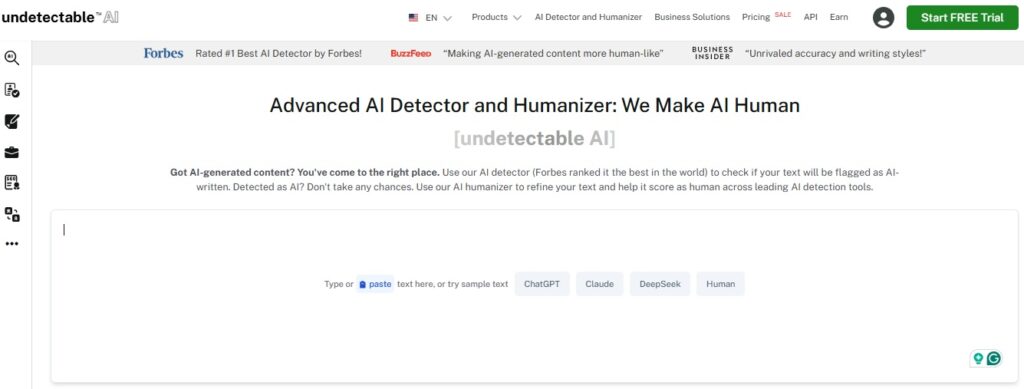
Yapay Zeka Dedektörü - İçeriğinizi tarayarak yapay zeka tarafından oluşturulmuş olarak işaretlenip işaretlenmeyeceğini görür.

Paraphrasing Aracı - Metni orijinal anlamını değiştirmeden yeniden yazar, Google Docs içeriğini çoğaltırken ve yenilerken kullanışlıdır.
Keşfetmeye başlayın - Yapay Zeka Dedektörümüz ve İnsancıllaştırıcımız aşağıdaki widget'ta sizi bekliyor!
Sıkça Sorulan Sorular
Google Dokümanlar Sürüm Geçmişi Nedir?
Google Docs Sürüm Geçmişi, bir belgede zaman içinde yapılan tüm değişikliklerin kaydını tutan bir özelliktir.
Bu, düzenlemeleri, eklenen veya silinen içeriği ve ortak çalışanlar tarafından yapılan yorumları içerir. Kullanıcılara, gerektiğinde belgenin önceki herhangi bir sürümüne geri dönme esnekliği sağlar.
Google Dokümanlar Sürüm Geçmişimi nasıl silebilirim?
Google Dokümanlar Sürüm Geçmişi'ni doğrudan silmenize izin vermese de, yaygın bir çözüm belgenin bir kopyasını oluşturmaktır.
Yeni belge, orijinal belgenin Sürüm Geçmişini taşımaz ve istenmeyen geçmişi etkili bir şekilde ortadan kaldırır.
Tüm katılımcılar Google Dokümanlar'daki Sürüm Geçmişini silebilir mi?
Yalnızca belgenin sahibi veya düzenleme erişimine sahip olanlar, Sürüm Geçmişini silmek için bir kopya oluşturmak da dahil olmak üzere belgede değişiklik yapabilir.
Yalnızca Görüntüleme veya Yalnızca Yorum erişimi bu izni vermez.
Google Dokümanlar Sürüm Geçmişimi silindikten sonra geri yüklemek mümkün mü?
Ne yazık ki, belgenizin bir kopyası oluşturularak Sürüm Geçmişi silindikten sonra geri yüklenemez.
Bu nedenle, bunu yapmadan önce geçmişi gerçekten ortadan kaldırmak istediğinizden emin olmanız önemlidir.
Algılanamayan Yapay Zeka İnsan Otomatik Yazıcısı Google Dokümanlar Sürüm Geçmişini yönetmeye nasıl yardımcı olur?
Undetectable AI Human Auto Typer, Google Docs kullanımınızı optimize etmek için tasarlanmış akıllı bir teknolojidir.
Ayarlamalar yapmanıza, belgenizdeki adımları yeniden izlemenize ve Sürüm Geçmişini yönetmek için gereken çabayı azaltmanıza yardımcı olarak genel çalışma dinamiklerinizi geliştirir.
Google Dokümanlar'da Sürüm Geçmişini Silme Adımlarını Özetleme ve Algılanamayan Yapay Zeka İnsan Otomatik Yazıcısı Kullanarak Verimliliği Artırma
Bu makalede, değişiklikleri izlemek ve belgelerin bütünlüğünü korumak için önemli bir araç olan Google Dokümanlar'da Sürüm Geçmişi'ni yönetme ve silme hakkında kapsamlı bir kılavuz sağlanmıştır.
Bu özellik çok yardımcı olsa da, bazen dağınıklığa ve kafa karışıklığına yol açabilir.
Sürüm Geçmişi'nin nasıl işlediği, silme adımları ve geçmişi farklı cihazlarda yönetme gibi farklı yönleri inceledik - okuyucuları projeleri için Google Dokümanlar'ı etkili bir şekilde kullanmaları için doğru bilgilerle donattık.
Ayrıca, belgeler üzerinde işbirliği yapan ve düzenlemelerin gizliliğini koruması gerekenler için stratejilerin yanı sıra Google Docs kullanımını optimize etmeye yönelik ipuçlarını da vurguladık.
Google Docs sürüm geçmişini kolaylıkla yönetmek için öne çıkan bir çözüm, Undetectable AI Human Auto Typer gibi akıllı teknolojilerin kullanılmasıdır.
Undetectable AI Human Auto Typer, değişiklikleri izlemeyi kolaylaştırmak için tasarlanmış temel özellikleriyle kullanıcıların belge yönetimini ve genel çalışma dinamiklerini önemli ölçüde geliştirebilir.
Dolayısıyla, ister kişisel bir projeyi düzenleyen tekil bir kullanıcı ister paylaşılan belgeler üzerinde işbirliği yapan bir ekip olun, bu aracı Google Dokümanlar yönetim stratejinize dahil etmeyi düşünün.
Eğitimcilere ve öğrencilere güvenen ve giderek büyüyen topluluğa katılın Tespit Edilemeyen Yapay Zeka.